Kysymys
- Saat virheilmoituksen "Kirjautuminen epäonnistui: Yhteys on epäonnistunut tilassa 'Ei yhteyttä'" ESET PROTECT Web Console -palvelussa
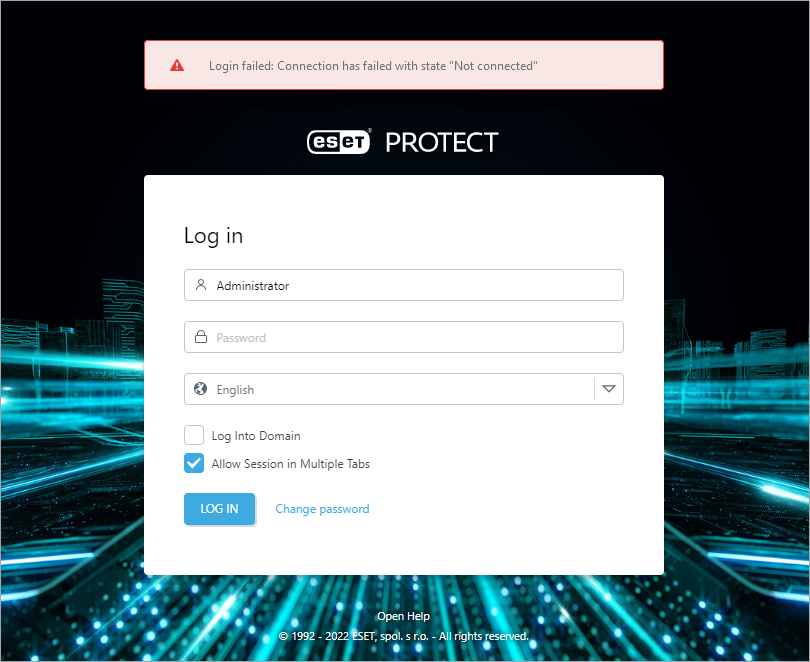
Ratkaisu
Voit etsiä ongelmallisen komponentin vianmääritystä jäljittämällä viestintäprosessin seuraavasti:
- Virheilmoituksen "Kirjautuminen epäonnistui: Communication error": Selaimen ja ESET PROTECT Web Console -verkkokonsolin välisessä viestinnässä on ongelma.
- Virheen "Kirjautuminen epäonnistui: Yhteys on epäonnistunut tilassa 'Ei yhteyttä'": ESET PROTECT Web Console -palvelimen ja ESET PROTECT Server -palvelimen tai ESET PROTECT Server -palvelimen ja ESET PROTECT -tietokannan välisessä yhteydessä on ongelma (mutta selaimen ja Web Console -palvelimen välinen yhteys saattaa toimia).
I. Yhteysongelmien vianmääritys
Aloita vaiheesta 1 ja jatka seuraavaan vaiheeseen, kunnes ongelma on ratkaistu. Kun olet suorittanut jokaisen vaiheen, päivitä ESET PROTECT -verkkokonsoli ja yritä kirjautua sisään uudelleen.
Tarkista, onko verkossa ongelmia tai ristiriitoja. Yhteys voi esimerkiksi katketa, jos tietokantapalvelin toimii eri tietokoneella.
Käynnistä Apache Tomcat -palvelu uudelleen. Apache Tomcatin kuuntelun aloittaminen saattaa kestää muutaman minuutin, vaikka palvelu on käynnissä. Odota muutama minuutti ja yritä kirjautua uudelleen.
Tarkista, että tietokantapalvelu (SQL Server tai MySQL) on käynnissä. Yritä muodostaa yhteys tietokantaan; jos yhteys tietokantaan ei toimi, käynnistä tietokantapalvelu uudelleen.
Tarkista, että ESET PROTECT Server on käynnissä. Voit restart ESET PROTECT Server service.
Tarkista, onko porttiristiriitoja. Kuuntelevat portit saattavat olla jo käytössä (443, 2222, 2223 tai 8443) ja estää ESET PROTECT -palvelun kunnollisen toiminnan. #@##publication_url id='3058' language='1' content='Porttiristiriitojen tarkistus' target='_self'#@# (osa II).
Etsi virheitä ESET PROTECT Serverin ja Apache Tomcatin lokitiedostoista.
- ESET PROTECT Server:
C:\ProgramData\ESET\RemoteAdministrator\Server\EraServerApplicationData\Logs\³ - Apache Tomcat:
C:\ProgramData\ESET\RemoteAdministrator\Tomcat\Logs\
- ESET PROTECT Server:
- Päivitä Java uusimpaan versioon.
Jos et pääse kirjautumaan ESET PROTECT -verkkokonsoliin, jatka alla olevaan osaan II.
II. Asenna ESET PROTECT Web Console uudelleen
Seuraavien ohjeiden suorittaminen kestää 10-20 minuuttia verkkoyhteydestäsi riippuen.
Pysäytä Apache Tomcat 9 -palvelu services.msc:stä tai siirry
%TOMCAT_HOME%\bin-hakemistoon(esimerkiksiC:\Program Files\Apache Tomcat\Apache Software Foundation\apache-tomcat-9.0.40\bin) ja kaksoisnapsauta tomcat9w.exe.Nimeä
%systemdrive%\Program Files\Apache Software Foundation\Apache Software Foundation\apache-tomcat-9.0.40\Webapps\eranimeksi era.old.Lataa uusin era.war-tiedosto.
Nimeä .war-tiedosto uudelleen era.zip-tiedostoksi (saatat joutua vahvistamaan tiedostonimipäätteen muutoksen), napsauta tiedostoa hiiren kakkospainikkeella ja pura sisältö seuraavaan paikkaan:
%systemdrive%\\Program Files\Apache Software Foundation\Apache Software Foundation\apache-tomcat-9.0.40\Webapps\\Palauta tämä tiedosto
%systemdrive%\Programalkuperäiseen sijaintiinsa.Files\ApacheSoftware Foundation\Apache Software Foundation\apache-tomcat-9.0.40\Webapps\era.old\WEB-INF\classess\sk\eset\era\g2webconsole\server\modules\config\EraWebServerConfig.propertiesKäynnistä Apache Tomcat 9 -palvelu (katso vaihe 1 edellä).
Päivitä ESET PROTECT Web Console (paina F5-näppäintä ) ja kirjaudu sisään.
Jos et vieläkään pysty ratkaisemaan ongelmaa, liitä mukaan edellä mainitut ESET PROTECT Server- ja Apache Tomcat -lokitiedostot ja lähetä sähköpostia ESETin tekniseen tukeen.